# 监控本地 JAVA 进程
相当于是前面那些命令的一个集成
JVisualVM 是 java 自带的工具,一般在 jdk 安装目录下的 bin 目录下
# 笔者这里是 mac 系统,查找这个文件名
mrcode:chapter2 mrcode$ mdfind -name 'jvisualvm'
/usr/bin/jvisualvm # 这里有一个指令,可以直接在中断中运行 jvisualvm 就打开了
/Library/Java/JavaVirtualMachines/jdk1.8.0_201.jdk/Contents/Home/bin/jvisualvm
1
2
3
4
2
3
4
打开这个软件后的截图如下
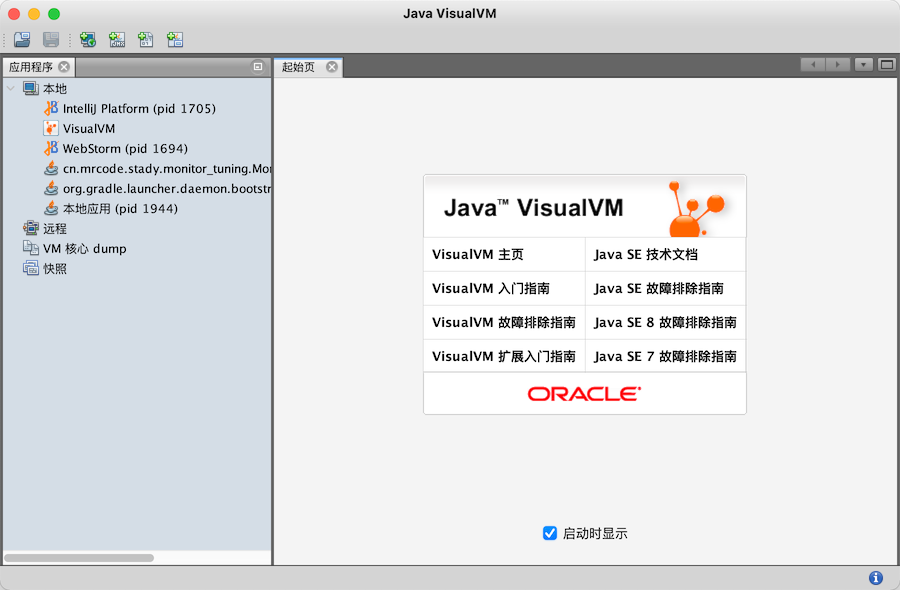
可以看到上面直接就列出来了,入门指南、故障排除指南等文档。
在左边「本地」,会直接列出本机的 JAVA 进程虚拟机程序。
这里讲解其中一些,另外一些和前面讲解的差不多,比如这个线程
# 线程
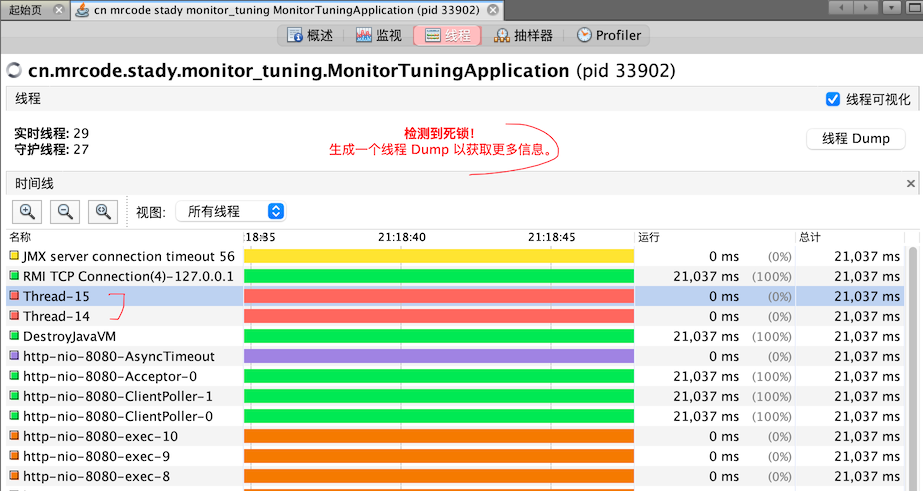
它有一个线程可视化,右侧还有一个 「线程 Dump」这个就是使用 jstack 输出信息。
这个线程可视化还是很方便,很清晰的就能找到产生死锁的两个线程。
# 抽样器
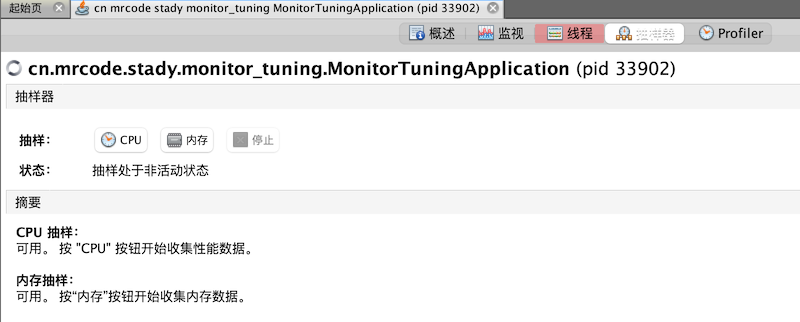
我们最关注的两个性能数据都在这里了
# CPU 抽样器
它可以显示方法使用 CPU 时间,一般用于发现热点方法。
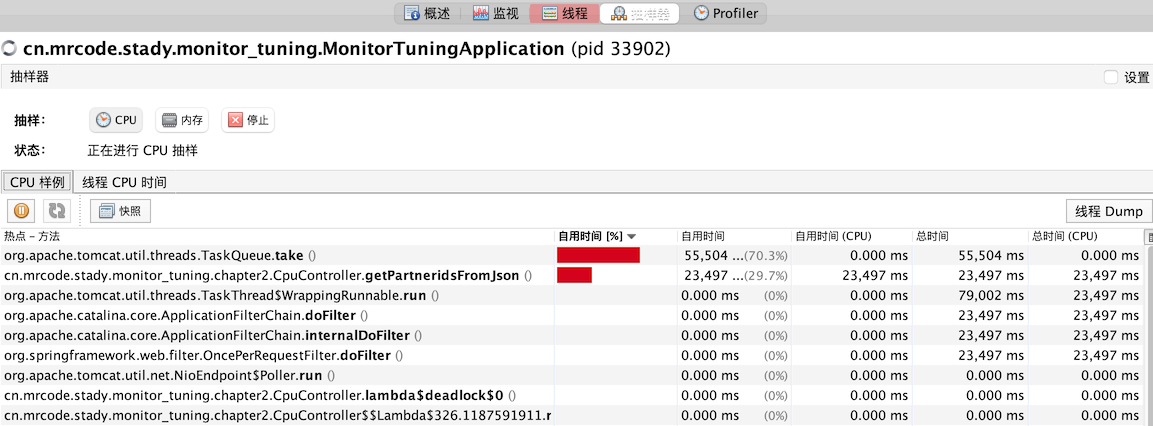
比如上图中上一节课我们做的死循环方法,这里就能直接看到。特别是定位程序慢的时候,非常好用
# 内存抽样器
差不多类似 gc 数据,不过这里更详细更直观,能实时动态的展示每个对象的信息
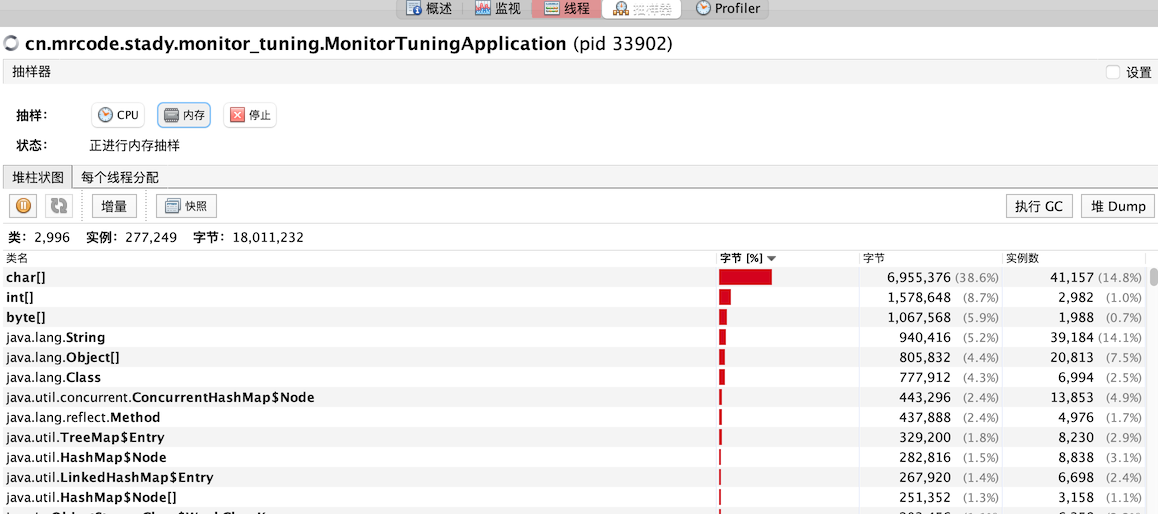
# 插件管理
# Visual GC
比如这个界面,名为 Visual GC 的界面
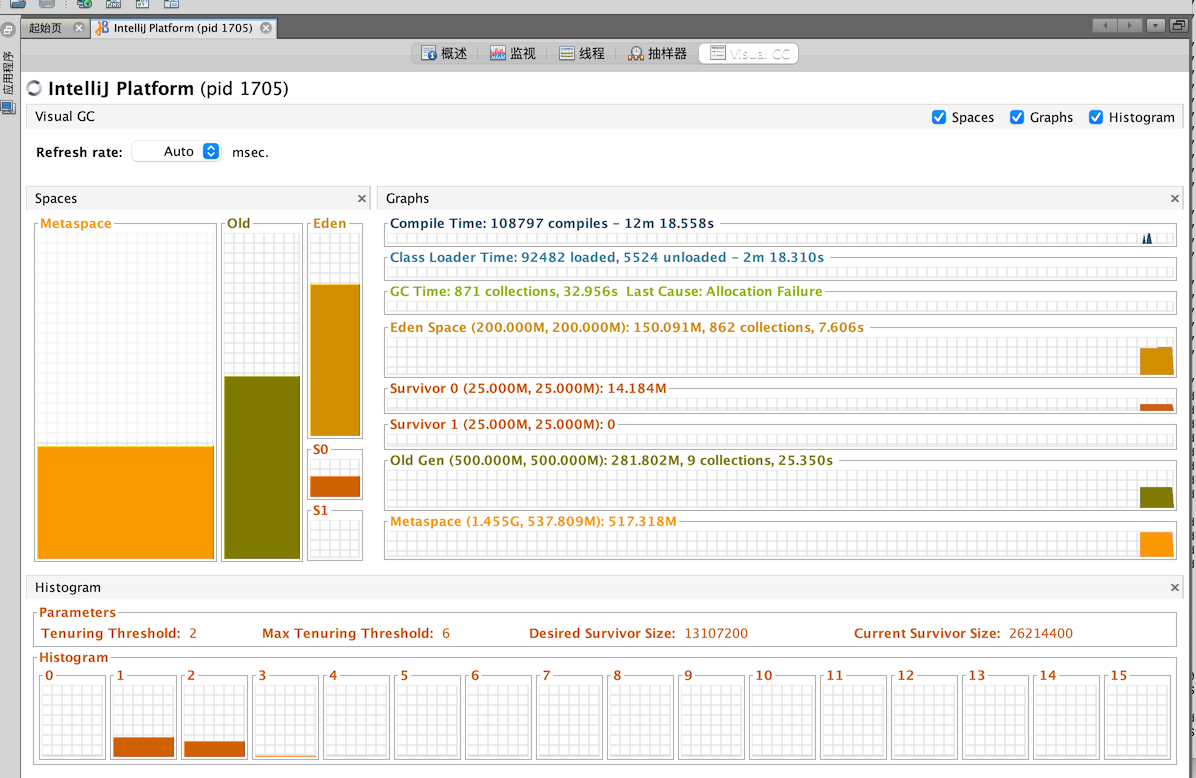
该功能默认是没有的,是通过插件安装的。
插件功能通过:顶部菜单「工具」→「插件」打开插件管理中心
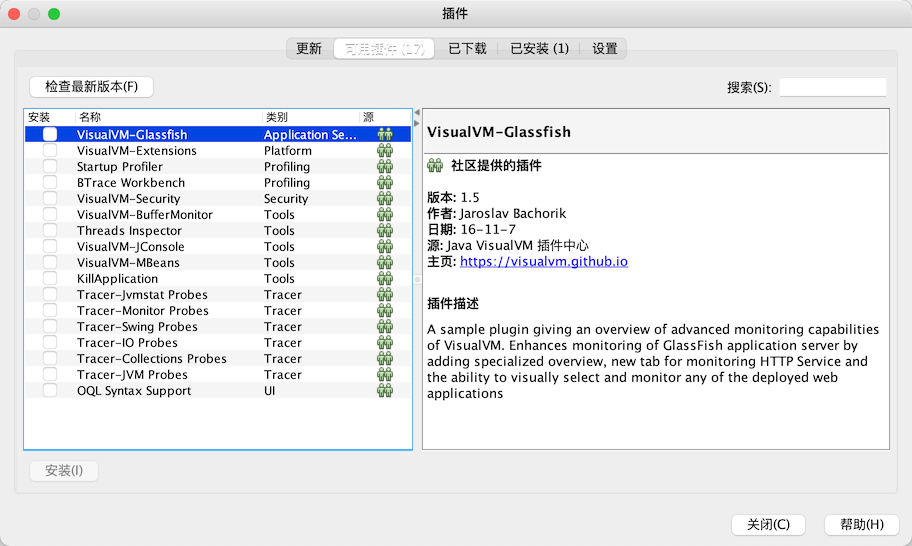
笔者这里是可以直接操作安装的,安装完成之后,需要勾选插件,然后重启 JVisualVM 就会出现这个功能了。
如果说,你打开之后直接操作安装无效,则查看下设置里面
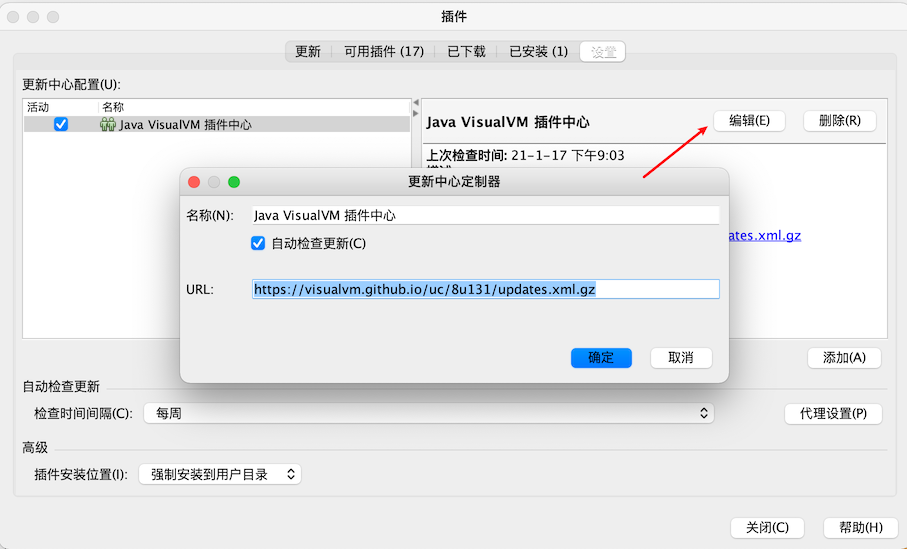
需要添加插件中心地址,这个需要添加与你 jdk 版本一样的,里面的地址在 官网这个页面 (opens new window)
# BTrace Workbench
这一个是后面课程中要用到的 BTrace 图形化界面。
安装后,是通过右键的方式进入,如下图
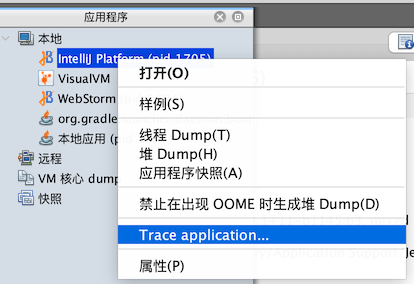
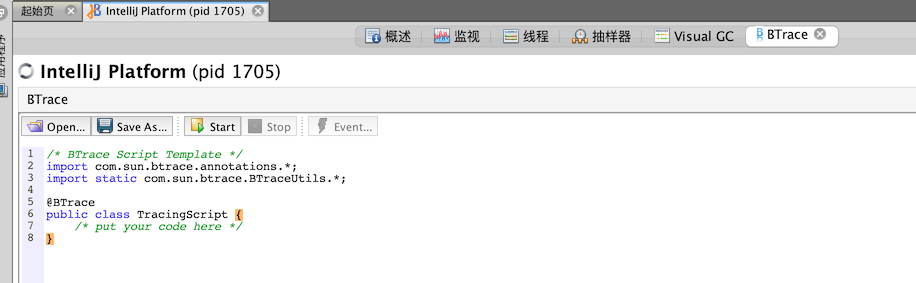
就可以直接编辑 BTrace 脚本了。